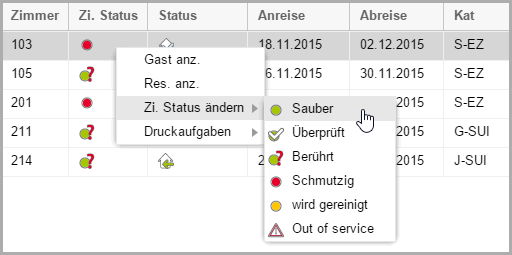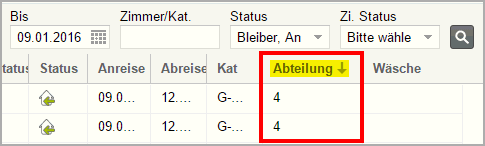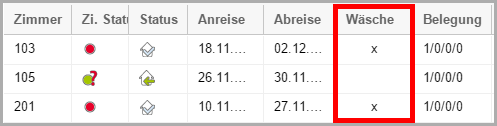Housekeepingliste
[Housekeeping > Housekeeping]
Sehen Sie immer, was zu tun ist! Die Housekeeping-Liste
zeigt Ihnen Anreisen, Abreisen sowie Übernachtungen mit der jeweiligen
Anzahl an Personen pro Zimmer. Von "sauber" bis "out of
order" erkennen Sie auf einen Blick den Zustand aller Zimmer ebenso
wie ihren Status. Die Housekeeping-Liste zeigt Ihnen:
Zimmer wo Gäste ankommen
Zimmer wo Gäste abreisen
Zimmer in denen Gäste übernachten (Bleiber)
Bemerkungen zu jedem Zimmer/Gast sowie Gastwünsche
Zimmer, die länger als einen Tag lang nicht vermietet
wurden
Filterfunktionen in der Housekeepingliste
Mithilfe der Filterfunktionen am linken Fensterrand können Sie die angezeigten
Zimmer auf bestimmte Kriterien eingrenzen - das erleichtert die Übersicht.
Von/Bis |
Rufen Sie
Zimmer für einen einzelnen Tag auf (Von- und Bis-Datum sind identisch)
oder geben Sie einen Zeitraum ein (z. B., um eine Wochenliste
zu erhalten). |
Zimmer/Kat |
Geben Sie
den Namen (oder die Nummer) des Zimmers ein um nach einem bestimmten
Zimmer zu suchen.
Geben
Sie den Namen der Kategorie ein, um nur Zimmer einer bestimmten
Kategorie anzuzeigen. |
Status |
Abreise: Zeigt Zimmer, wo Abreisen
erwartet werden. |
Anreise: Zeigt Zimmer, wo Gäste
anreisen. |
Bleiber: Zeigt Zimmer, in denen
Gäste übernachten. |
Leer: Zeigt Zimmer, die nicht
belegt sind. |
Umzug (raus): Aus diesem Zimmer
zieht ein Gast am angezeigten Datum aus. |
Umzug (rein): In dieses Zimmer
zieht ein Gast am angezeigten Datum ein. |
Zi. Status |
Zimmerstatus
- Setzen Sie ein Häkchen in eines dieser Ankreuzfelder, um nur
Zimmer mit dem jeweiligen Status zu sehen.
So
können Sie sich beispielsweise ausschließlich überprüfte oder
schmutzige Zimmer anzeigen lassen. |
Checkbox
"Tageszimmer:
Nur mit" |
Die "Tageszimmer"
Checkbox muss separat aktiviert werden - siehe folgende Abbildung:
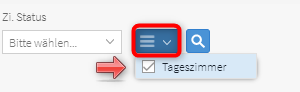
Setzen
Sie ein Häkchen in die Checkbox " Tageszimmer: nur mit",
um nur Zimmer mit einer Tagesreservierung zu sehen.
 Wenn die Checkbox NICHT gesetzt
ist, werden nur Zimmer mit Übernachtungen angezeigt (keine Tageszimmerreservierungen)! Wenn die Checkbox NICHT gesetzt
ist, werden nur Zimmer mit Übernachtungen angezeigt (keine Tageszimmerreservierungen)!
|
Anzeige aktualisieren
 Sobald Sie in der Liste ein
Filterkriterium verändern, müssen Sie die Anzeige aktualisieren: Sobald Sie in der Liste ein
Filterkriterium verändern, müssen Sie die Anzeige aktualisieren:
|
Anzeige des Zimmerstatus
[Listen > Housekeeping]
Icon |
Bedeutung |

|
Sauber |

|
Überprüft |

|
Berührt |

|
Schmutzig |

|
Wird gereinigt |

|
Out of Service |
Anzeige des Belegt-Status
[Listen > Housekeeping]
Icon |
Bedeutung |

|
Anreisen |

|
Abreisen |

|
Bleiber |

|
Umzug - rein |

|
Umzug - raus |

|
Leer (siehe auch hier) |
[Listen > Housekeeping]
Icon |
Bedeutung |

|
Out of Service |

|
Out of Order |
Beispiel: Blenden Sie die Spalte Zimmersperre
ein, um für das Zimmer gesetzte Sperren zu sehen.
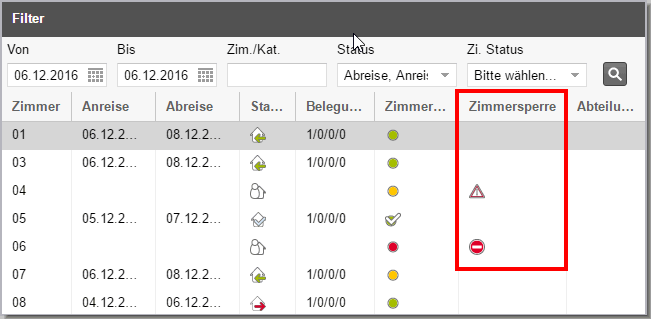
 Wie Sie Spalten
ein- und ausblenden, erfahren Sie hier.
Wie Sie Spalten
ein- und ausblenden, erfahren Sie hier.
 Mehr zum Thema
Zimmer sperren/freigeben siehe hier.
Mehr zum Thema
Zimmer sperren/freigeben siehe hier.
Zimmerstatus ändern
[Listen > Housekeeping]
Beispiel: Nachdem ein schmutziges Zimmer gesäubert wurde, können Sie
den Status des Zimmers auf "Sauber" setzen.
Wählen Sie das Datum aus.
Nehmen Sie oben im Fenster die gewünschten Filtereinstellungen
vor.
Bewegen Sie den Mauszeiger auf das ehemals schmutzige
Zimmer und drücken die rechte Maustaste.
Wählen Sie im Kontextmenü den Befehl Zi.
Status ändern und wählen im Aufklappfenster den gewünschten
Status.
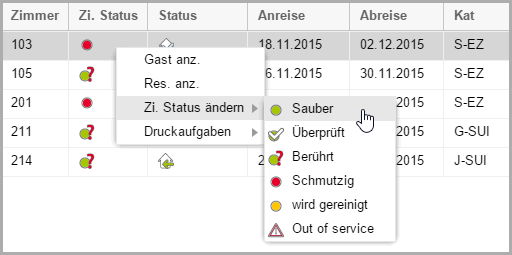
Housekeeping-Abteilung
[Listen > Housekeeping]
In den Stammdaten können Sie für jedes Zimmer eine Housekeeping-Abteilung
eintragen. In der Housekeeping-Liste wird die Abteilung als eigene Spalte
eingeblendet, die Zimmer können anschließend durch Klick auf den Spaltenkopf
der Spalte "Abteilung" nach Abteilung sortiert angezeigt werden.
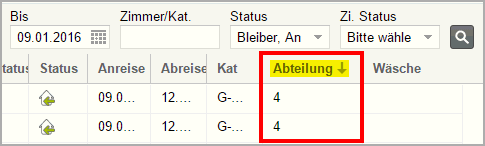
Wäschewechsel
[Listen > Housekeeping]
Der
Wäschewechsel wird in der Hausdamenliste als kleines Kreuzchen „x“ dargestellt. Falls Sie die Spalte „Wäsche“ nicht benötigen, können Sie sie auch in der Liste ausblenden!
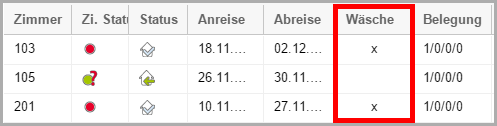
Im Ausdruck der Liste werden alle Wäschewechsel pro Hausdamenabteilung
addiert, so dass stets ein Überblick über alle anfallenden Wäschewechsel
gegeben ist.
Konfiguration des Wäschewechsels
Wie häufig die Wäsche in Ihren Zimmern gewechselt werden soll, wird
primär über die Zimmerkategorie eingestellt. Zusätzlich kann der Wäschewechsel
aber auch über den Preis gesteuert werden oder individuell für jede Reservierung.
1)
Wäschewechsel in der Zimmerkategorie definieren
In den Stammdaten können Sie für jede Zimmer-Kategorie festlegen, wie
häufig der Wäschewechsel erfolgen soll:
Beispiele:
Die Ferienwohnung
wird in der Regel nur wochenweise von Samstag bis Samstag belegt -
der Wäschewechsel erfolgt immer samstags und mittwochs.
Die Suite
erhält einen täglichen Wäschewechsel
Die
Standard Doppelzimmer und Einzelzimmer erhalten den Wäschewechsel
alle 2 Tage
So
gehen Sie vor:
Öffnen Sie die Stammdaten und dort eine Zimmerkategorie.
Stellen Sie im Feld Wäschewechsel das Intervall für den Wäschewechsel
ein:

 Die
Default-Einstellung ist immer „automatisch“.
„Automatisch“ bedeutet, dass der Wäschewechsel standardmäßig bei Abreise erfolgt. Die
Default-Einstellung ist immer „automatisch“.
„Automatisch“ bedeutet, dass der Wäschewechsel standardmäßig bei Abreise erfolgt.
|
2)
Wäschewechsel über den Preiscode steuern
In den Preiscodes kann eine Abweichung zum angelegten
Standard hinterlegt werden - z. B., wenn das Wellnessangebot unabhängig
von der gebuchten Zimmerkategorie einen täglichen Wäschewechsel erhalten
soll.
So gehen Sie vor:
Öffnen Sie die Stammdaten
und dort unter „Preise“ den gewünschten Preiscode. Markieren Sie den Preiscode
und geben im Feld Wäschewechsel das Intervall für den Wechsel an.
Besondere Spalten
[Listen > Housekeeping
> Housekeeping]
Ist ein Zimmer mehr als einen Tag lang frei, erscheint in der Spalte
">frei" eine Ziffer.

Die Ziffer besagt, wie viele Tage lang das Zimmer nicht belegt wurde.
Diese Information ist besonders hilfreich, wenn das Zimmer nach einer
bestimmten Anzahl von Tagen überprüft werden soll oder sonstige Maßnahmen
erforderlich sind (z.B. Wasser aufdrehen als vorbeugende Maßnahme gegen
Legionellen).
Anzeige der Sprache des Hauptgastes
Die Spalte Sprache zeigt die Sprache des Hauptgastes aus der Gästekartei an.
Hinweis:
Angezeigt wird hier immer die Sprache des Hauptgastes, d.h. bei Gästen,
die nicht Hauptgast
sind, erscheint hier ggf. nicht deren Sprache!
Blenden Sie die Spalte bei Bedarf über die Spalteneinstellungen
ein.
 Mit dem protel Air-Upgrade im Sommer 2020 haben sich nicht
nur die Oberfläche sondern auch viele Funktionen in protel
Air geändert.
Mit dem protel Air-Upgrade im Sommer 2020 haben sich nicht
nur die Oberfläche sondern auch viele Funktionen in protel
Air geändert. 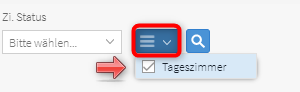
 oben rechts im Fenster
oben rechts im Fenster













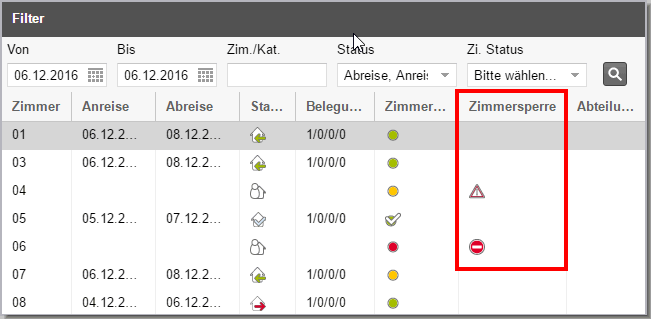
 Wie Sie
Wie Sie